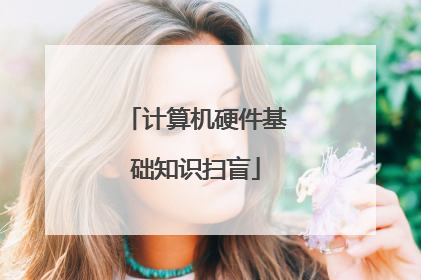电脑入门计算机基础知识大全
在使用电脑(此处指台式电脑)的时候偶尔会遇到开不了机的情况,特别是那种昨天都还在正常使用,今天就不行的情况,真的叫人抓狂。下面就让我带你去看看电脑入门计算机基础知识大全,希望能帮助到大家!计算机基础知识:电脑操作系统突然黑屏怎么办?解决方法:我们进入系统的安全模式,进入之后杀毒,对缺少的系统文件进行修复。然后再重开机 ,或许问题就顺利解决了。如果你不停狂按F8却什么反应都没有,说明电脑的问题已经比较严重了。这时候你可能要用到WinPE系统了。重新开机,进入bios,选择U盘启动,进入WinPE系统。进入之后再把系统问题修复一下,或者杀毒,或者修复。修复完成,重新开机,问题或许迎刃而解。如果你进不了BIOS,说明你的硬件出问题了。解决方法:首先我们去试着去看看是不是显示器和主机的信号线接触是否良好,如果良好,我们从最简单的内存下手,打开机箱盖,拔下内存条擦擦,然后试着在不同卡槽中插入,如果试完还是不行就看看下面分析吧。显示器故障由于显示器自身的原因而不能正常工作造成的黑屏,如显示器的电源线有问题,电源插头接触不良(注意:两头都有可能),电源开关坏,显示器内部电路故障等。信号线故障PC机使用的显示器采用的15针D形插头的连接方式,其中的第13,14针是行场同步信号,显示器通过判断这两个信号的有无来决定是否打开灯丝和高压的供电通路,同时这两个信号通过对信号的正负极性组合及行频的不同,来做为显示模式的传送信号。如果行场信号二者缺一时,这时显示器的电源指示灯为绿色,但是没有图像显示;如果全缺时,显示器的电源指示灯为橙色,没有图像显示。对于这种情况主要检查显示器信号线的D形插头是否有断针,歪针或短针情况,再者就是信号线内部有断线。解决方法是更换优质的信号线。我们在电脑的CMOS设置里的电源管理里就有一项“VideooffMethod”其中的“V/HSYNC+BLANK,BlankScreen,DPMS”三种选项,其中的第一个就是选择显卡输出行场信号来控制显示器的节能模式。显卡故障与显示器最有直接关联的就是显卡,如果显卡没有信号送出或有信号送不出去时,这时显示器当然不会亮了。在实际使用中,显卡与主板不兼容,显卡的信号输出插座接触不好或松动,再有就是显卡损坏,显卡与主板的AGP插槽接触不好,这些都会造成显示器不亮。对此类故障的排除,需要仔细有耐心,认真检查显卡与主板的接触情况,是否存在接触不稳定的现象。对于不兼容的情况,只能根据经验和资料来判断。电源故障大家在配机的时候总是在CPU,内存上多花银子,而在电源上却总是扣门的很。可是电源做为电脑所有部件的动力源泉,如果它出了问题,其他部件还能正常工作吗?大家一般都知道,如果电源有故障时,主机会有连续短促的“嘀”声报警,并且显示器不亮。不过,也有一声不吭的时候,最后查来查却,竟然是电源的问题。主板故障主要是CMOS设置错误,设置第一个初始化的显卡为PCI或者是板载AGP显卡,但是显示器却没有接在相应的位置,结果电脑正常启动,可就是显示器不亮。再者,就是CPU,内存或显卡,声卡,调制解调器,网卡冲突的问题,也会造成主机不启动而导致显示器黑屏的故障。由于电脑黑屏所涉及的原因有上千种,但我们可以逐步去分析他,最常见的软件就是系统问题,最常见的硬件问题就是内存和主板问题。如果电脑开不了机怎么办?台式电脑篇1.检查所有的线缆(包括电源插头),以确保所有设备都是正确而且紧固地连接在一起,接下来,检查电源是否打开。假如没有以上问题,但电脑还是没有打开,我们就需要进行另外一个方向的检查了。2.假如确定通电没问题的时候,就可以注意听一下电脑有没有发出机械运转或者清脆的“滴——”声。假如没有,我们可以初步判定是内存条出了问题。这个时候就需要把内存条从内存槽里面取出来,用橡皮擦轻轻擦拭,这里必须注意!一定要用软的哦,硬的容易对金手指,也就是金属的部分造成损坏!假如是这种情况,一般这样处理过后就可以继续使用了,但也有例外,例如电脑有反应,但是屏幕没有任何反应,这个时候就能做出是屏幕出现故障的判断。假如都不是以上情况,我们还可以作出下面几种的可能的思考:一种是为了BIOS供电的纽扣电池没有电了,你需要更换电池了。一种是有可能本身主板的这个内存槽出问题;一种是内存条有可能出现故障,当然,还有其他几种不常见的情况,例如硬盘损坏或者cpu出现问题。3.不过,主板、硬盘或者说cpu出现损坏的情况,终究是少数,这几种情况多数会出现在使用年限较久的计算机上,要是排查出这种情况,基本是电脑和你说,我太老了,主人你需要和我更换身体的部分零件我才能继续为你工作了。除此之外,使用时间太长,机箱内灰尘太多,造成产热量大于散热量。电脑这个时候也不会开机的,所以就需要对机箱内部进行清理。电脑基础知识大全一、软件系统软件系统包括:操作系统、应用软件等。应用软件中电脑行业的管理软件,IT电脑行业的发展必备利器,电脑行业的erp软件。二、硬件系统硬件系统包括:机箱(电源、硬盘、磁盘、内存、主板、CPU-中央处理器、CPU风扇、光驱、声卡、网卡、显卡)、显示器、UPS(不间断电源供应系统)、键盘、鼠标等等(另可配有耳机、麦克风、音箱、打印机、摄像头等)。家用电脑一般主板都有板载声卡、网卡,部分主板装有集成显卡。1、CPU的英文全称是"Central ProcessorUnit",翻译成中文就是“中央处理器单元”,它一条一条镀金的材料做的。它在PC机中的作用可以说相当于大脑在人体中的作用。所有的电脑程序都是由它来运行的。注意:千万不要触碰cpu上的金属条,不然会导致接触不良,开不了机。主板又叫MotherBoard(母板)。它其实就是一块电路板,上面密密麻麻都是各种电路。它可以说是PC机的神经系统,CPU、内存、显示卡、声卡等等都是直接安装在主板上的,而硬盘、软驱等部件也需要通过接线和主板连接。2、主机主机一般将放置在机箱中的电脑部件总称为"主机"。它是电脑的最主要组成部分,主板、CPU和硬盘等主要部件均在主机内。3、内存内存与磁盘等外部存储器相比较,内存是指CPU可以直接读取的内部存储器,主要是以芯片的形式出现。内存又叫做“主存储器”,简称"主存"。一般见到的内存芯片是条状的,也叫"内存条",它需要插在主板上的内存槽中才能工作。还有一种内存叫作"高速缓存",英文名是"Cache",一般已经内置在CPU中或者主板上。一般说一台机器的内存有多少兆,主要是指内存条的容量。可以在电脑刚开始启动时的画面中看到内存的容量显示,也可以在DOS系统中使用命令来查看内存容量,还可以在Windows系统中查看系统资源看到内存容量。4、显示卡显示卡是连接显示器和PC机主板的重要元件。它是插在主板上的扩展槽里的。它 主要负责把主机向显示器发出的显示信号转化为一般电信号,使得显示器能明白PC机在让它干什么。显示卡上也有存储器,叫做"显示内存",它的多少将直接影响显示器的显示效果,比如清晰程度和色彩丰富程度等等。5、显示器显示器是电脑的输出设备之一,早期的显示器外形与电视机相似都是显像管的,即CRT显示器。现在的显示器大多是LCD或LED的。6、磁盘和磁盘驱动器磁盘是PC机的外部存储器之一,分为硬盘和软盘两种。两者的共同之处在于都是使用磁介质来储存数据,所以叫"磁盘"。想要让PC机使用磁盘,必须将磁盘放置在特殊的装置中,也就是磁盘驱动器里。硬盘的英文是HardDisk,直译成中文就是“硬的盘子”。由于硬盘是内置在硬盘驱动器里的,所以一般就把硬盘和硬盘驱动器混为一谈了。硬盘的外观大小一般是3.5英寸。硬盘的容量一般以M(兆)和G(1024兆)计算。平常见到的硬盘容量从几十兆(几十M)到几千兆(几G)都有。平常所说的C盘、D盘,与真正的硬盘不完全是一回事。一个真正的硬盘术语叫作“物理硬盘”,可以在DOS操作系统中把一个物理硬盘分区,分为C盘、D盘、E盘等若干个“假硬盘”,术语叫作“逻辑硬盘”。7、电脑电源和机箱电脑当然要有电源了,不过电脑的电源可不能直接使用220伏的普通电压。电脑的电源内部有一个变压器,把普通的220V市电转变为电脑各部件所需的电压,比如CPU的工作电压,一般只有几伏。为了安全起见,一般把电脑各部件(当然除了显示器)合理放置在机箱内部。机箱的外壳上有许多按钮,如电源启动按钮、RESET按钮(用于电脑的重新启动)等等。机箱上还有一些指示灯,如电源指示灯在电脑工作时应该是亮的,硬盘指示灯在对硬盘进行操作时会闪烁等等。软驱和光驱在机箱前端可以直接使用。8、扩展卡和扩展槽当需要用电脑看VCD、听音乐时,就需要配置声卡了。声卡不是PC机的必备部件,它是PC机的一种功能扩展卡。所谓扩展卡,就是指这种卡可以扩展PC机的功能,比如声卡可以使PC机发声、传真卡可以使PC机具备传真功能、网卡可以让您联入网络等等。扩展卡是直接插在主板上专为扩展卡设计的扩展槽中的。显示卡其实也是一种扩展卡,因为从计算机的基本原理来说,“显示”实际是一种额外的功能,只是为了使计算机的工作过程能在人们的直接可视的监控之下。虽然现在显示器已经是电脑的基本设备之一了,但由于习惯原因,显示卡仍然被视作一种扩展卡。当然,声卡、传真卡、网卡都是标准的扩展卡。9、键盘和鼠标键盘和鼠标是PC机的输入设备,当敲击键盘时,被敲击的键就向PC机的主板发送一个信号,并继续传送给CPU,由CPU来根据操作系统中的有关程序来确认按下的键将会引起什么反应。比如在做文字处理时,如果没有启动汉字输入系统,敲击键盘上的英文字母会直接输入英文,敲击"a"键就会显示"a"。而当启动汉字输入系统后,敲击键盘上的英文字母后,就不会直接输入英文,而先判断所敲入英文是否符合汉字输入方法中的规则,如果能够表达某个或某些汉字,就会输入汉字。反之则无法输入汉字。在DOS系统中同时按下"Ctrl"、"Alt"和"Del"将会使电脑重新启动。而在Windows 95/98系统中就不会使电脑重新启动,而会弹出一个"关闭程序"的对话框。目前的键盘一般有101或106个键,有的键盘还有3个Windows95功能键。10、DVD/CD ROM即数字通用光盘。DVD光驱指读取DVD光盘的设备。DVD盘片的容量为4.7GB,相当于CD-ROM光盘的七倍,可以存储133分钟电影,包含七个杜比数字化环绕音轨。DVD盘片可分为:DVD-ROM、DVD-R(可一次写入)、DVD-RAM(可多次写入)和DVD-RW(读和重写)。目前的DVD光驱多采用EIDE接口能像CD-ROM光驱一样连接到IDEas、SATA或SICI接口上。扩展资料:笔记本电脑与台式电脑的区别:1、首先是两者的外观上。台式机体积较大,线材杂乱,而且主机和显示器是分体的。笔记本则小巧,内有多余的线材,显示屏和机身是一体的。2、性价比上,同样价格的台式机性能明显要强于笔记本,或者说同样性能的话笔记本要更贵。3、同样型号的硬件,台式机要明显强于笔记本。比如说,CPU都是i5(差别是笔记本的型号后有个M),台式机的是四核四线程,笔记本的是双核四线程。同样是GT650显卡(笔记本是GT650M),台式机的性能是笔记本的一倍。另外,台式机机械硬盘一般都是7200转,笔记本是5400转。4、再就是台式机由于各个配件都是插在主板上的,维修更换比较容易,维修费用也小一些,而且升级硬件也很方便,笔记本则由于很多硬件是集成在主板上的,维修麻烦费用较高,而且升级很困难(尤其是显卡)。散热问题是台式机和笔记本的另一大差别。台式机散热较好,而且除尘涂导热硅脂都很简单,笔记本则硬件温度明显较高,清灰涂硅脂非常麻烦。电脑配置取决的因素:1、CPU,这个主要取决于频率和二级缓存,频越高、二级缓存越大,速度越快,未来CPU将有三级缓存、四级缓存等,都影响响应速度。2、内存,内存的存取速度取决于接口、颗粒数量多少与储存大小(包括内存的接口,如:SDRAM133,DDR233,DDR2-533,DDR3-800),一般来说,内存越大,处理数据能力越强,速度就越快。3、主板,主要还是处理芯片,如:笔记本i965比i945芯片处理能力更强,i945比i910芯片在处理数据的能力又更强些,依此类推。4、硬盘,硬盘在日常使用中,考虑得少一些,不过也有是有一些影响的,首先,硬盘的转速(分:高速硬盘和低速硬盘,高速硬盘一般用在大型服务器中。如:10000转,15000转;低速硬盘用在一般电脑中,包括笔记本电脑),台式机电脑一般用7200转,笔记本电脑一般用5400转,这主要是考虑功耗和散热原因。5、显卡:这项对运行超大程序软件的响应速度有着直接联系,如运行CAD2007,3DStudio、3DMA__等图形软件。显卡除了硬件级别上的区分外,也有“共享显存”技术的存在,和一般自带显存芯片的不同,就是该“共享显存”技术。需要从内存读取显存,以处理相应程序的需要。或有人称之为:动态显存。这种技术更多用在笔记本电脑中。6、电源,这个只要功率足够和稳定性好。7、显示器:显示器与主板的接口也一样有影响。电脑新手学会用这些电脑技巧,才是真的入门!一、电脑软硬件基础知识1、CPU型号怎么看?CPU是一台电脑的核心,而目前笔记本市场基本被Intel(英特尔)的CPU垄断。而Intel的CPU型号命名还算比较有规律。以i7-6920HQ为例:四位数的头一个数字是6指的是代际,也就是是英特尔第六代处理器。目前英特尔在市面上是4、5、6三代处理器并存。老于4代的处理器现在比较少见,一般也不推荐。920是它的SKU值,可以理解为是一个编号。用来区分不同性能的CPU型号。数字后面紧跟着的字母是H,代表的是处理器的功耗/性能类别。类似的有U(超低功耗15W)、M(仅出现在5代以前)、H(高性能35W/45W)。需要注意的是:功耗大不仅意味着更大的耗电量,也表示CPU的发热量越大。进而对笔记本的散热系统有更高的要求。所以主打高性能的笔记本(比如游戏本),几乎没有轻薄、长续航的。最后一个产品线后缀,有Q(四核处理器)、K(开放超频)两种情况。而双核、不可超频的处理器没有这个后缀,也是最常见的。什么?看完了还是不懂怎么选?简单来说,如果你在乎功耗(省电)的话,代际越新越省电。比如6代比4代更省电。而在同一代中,U比H省电,而H又比HQ/HK省电。2、关于电脑性能如果你想了解性能的话,这就有些麻烦了。诸如i7>i5>i3这样的说法,基本不靠谱。因为这种说法仅仅在同一代处理器,同一功耗级别下才成立。如果跨代、跨系列地比较,就会出现诸如i5-6300HQ性能强于i7-6600U、i3-6100H和i7-4610Y性能差不多,这样不太好理解的情况。所以光看型号判断性能真的是不太靠谱。为了方便起见,我推荐一个方便(但并非完全严谨)的方法给大家:查Passmark评分Passmark评分在很大程度上可以代表一个处理器的性能水平,Passmark评分越高代表CPU的性能越强,可以作为大家选购的参考。如果你还是没什么概念的话,根据我自己的经验,Passmark评分在3000左右,就可以保证基本的上网、办公、看全高清视频流畅。不过还是那句,这个评分仅仅作为一种简捷的判断、选购依据,并非完全严谨的。另外从2015年开始,英特尔又推出了CoreM(酷睿M)系列处理器,主打超低功耗(4.5W),无需风扇散热。m系列的命名规则跟i系列类似。相信大家可以触类旁通,这里就不赘述了。真?麻烦,当我没说3.显卡型号怎么看?和英特尔相似,笔记本上的独立显卡大部分来自NVIDIA(英伟达)。不过相比之下NVIDIA显卡的命名就简单得多显卡型号显示960M。其中9是代际,也就是第九代NVIDIA显卡。目前市面上的笔记本以9系列为主,也有一定数量的8系列。后面两位数代表的是等级,一般是从10到80,数字越大性能越强,相应也越耗电。后缀M表示针对笔记本优化(性能低于桌面版,所以功耗和发热也更低)。今年NVIDIA还增加了M__后缀的显卡,可以理解为小改款,性能比M的版本小有提升。而GT__的前缀,只有850M、950M或者以上的显卡才有,是高性能的代表。显卡和CPU类似,显卡性能越高,功耗、发热量也越高。4.关于内存一般我们只需要关注3个参数即可:内存的容量、内存的代际、内存的频率。容量大家都好理解,代际和频率可能需要简单提一下。目前笔记本中常见的,一般是DDR31600(第三代DDR内存,频率1600MHz)和DDR42133(第四代DDR内存,频率2133MHz)。前者更加普遍,而后者则是未来发展的趋势。▲。其实比起这些参数,其实更加关注笔记本的内存升级空间。早些年的笔记本,一般有两个内存槽(占用一个空余一个),方便用户自己升级内存。但现在不少笔记本基于商业上的考虑、或是为了将笔记本做得更轻薄。只配有一个内存槽,或者直接把内存焊在主板上。让自己升级内存变得非常困难,甚至不可能。5.关于硬盘早些年笔记本还是机械硬盘的天下,选硬盘非常简单,要么500G,要么1TB。讲究点的还会看看转速和缓存大小。不过这一两年,固态硬盘异军突起。固态硬盘的读写速度,尤其是小文件随机读写速度比机械硬盘有了很大的提高。性能优势明显,所以也开始在笔记本中普及起来。现在笔记本中常见的硬盘组合有4种:(1).纯机械硬盘(一般是500G或者1TB)(2).混合硬盘SSHD(3).双硬盘(固态+机械)(4).纯固态硬盘(常见128G、256G和512G)4种方案中,除了混合硬盘不值得选购(实际性能和纯机械硬盘相差很小)的之外。其他3种都可以考虑。不过值得注意的是第1种,因为现在普遍认同机械硬盘是电脑硬件系统中的最后一道性能瓶颈。所以除非你预算特别紧张,否则购买纯机械硬盘之后,我强烈建议你加(改)装固态硬盘。相应的升级方案也有3种:▲第一种:直接拆掉机械硬盘,换固态硬盘。换下来的硬盘可以当移动硬盘用。改装完了之后就相当于纯固态硬盘。这个方案理论上是性能最好的,适合对硬盘容量需求不大的朋友。▲第二种:如果笔记本有光驱的话,可以拆掉光驱。用光驱位硬盘托架,将笔记本电脑自带的机械硬盘装到光驱的接口上。新买的固态硬盘就可以装在原本机械硬盘的位置上。改装完了之后就相当于固态+机械的双硬盘方案,兼顾了高性能和大容量的需求。▲第三种:现在许多采用新模具的笔记本,会在主板上预留一个mSATA或者M.2接口。只要购买相应规格的固态硬盘,装上去就能实现固态+机械双硬盘了。效果和第二种方案一样。但不用拆光驱,更加简单。但只有一部分笔记本会有预留接口。所以在购买前最好问清楚客服,如果能找到同型号笔记本的拆机图片看看就更加稳妥了。再次强调:只要你不想电脑卡,固态硬盘就是必须的。FTP6.你可能会忽略的屏幕屏幕是笔记本和人互交最重要的桥梁,但它偏偏是最容易被忽略的。屏幕尺寸还好说,12.5、13.3这样的小尺寸更方便携带,而15.6、17.3这样的大尺寸可以带来更好的影音娱乐体验。这个完全可以按照你个人的需求来选择。笔记本屏幕的另一个重要指标是分辨率,分辨率越高则屏幕显示精度越好。上图是几种比较常见的屏幕分辨率,在这些常规分辨率之外,还衍生出许多不同的分辨率,比如1440×900(MacBookAir)、3200×1800(QHD+,俗称3K屏)、3000×2000(SurfaceBook)等等。特别要提下1366×768这个分辨率,现在国内笔记本市场中还充斥着许多768p分辨率的屏幕(尤其是低端笔记本)。这个分辨率已经沿用了非常久了,在手机屏幕都冲上4K的今天,确实有点不合时宜了。同样的,除非预算有限,否则推荐大家至少选择1080p的笔记本。当然,屏幕分辨率绝不是越高越好。分辨率越高,就意味着CPU和显卡需要承担更大的运算量。比如上面这台华硕笔记本,i7-5500U+940M的组合算不上高端。但是却直接配上了4K分辨率的屏幕,虽然日常使用不会有什么问题。但是如果想用来玩玩游戏的话,恐怕就会非常吃力了。目前很少有游戏本分辨率高于1080p,也是因为这个原因。最后则是最容易被人忽视的,屏幕的色域和可视角度。色域指的是屏幕所能表现的色彩的集合,色域越广,则屏幕越鲜艳,色彩表现力越强。可视角度则是屏幕能被清晰观看到的角度的范围。这两个指标其实对屏幕的观感影响非常大,但是一般用户在缺少对比的情况下是很难察觉的。所以说这两个指标是容易被忽视的。▲这台低端戴尔笔记本的屏幕,色域和可视角度表现都不好。1366×768分辨率的屏幕基本没有显示效果好的。这也是我不推荐大家买768p屏笔记本的一个重要原因。当然不是说1080p屏幕就一定是显示效果好的。二、电脑键盘操作基础知识电脑键盘上一般功能(Fuction)键,所以功能键就定义为F,一共有12个。电脑键盘上一般功能(Fuction)键,所以功能键就定义为F,一共有12个,通常被称为F键,其位置一般是在键盘顶部,从F1到F12。那么F1~F12都有什么用呢?你知道所有这些键的功能吗?你知道这些键怎样为你节省时间吗?如果你还不太了解,就请你花几分钟时间看看下面的内容,保障让你感到:磨刀不误砍柴工!1、F1:如果你处在一个选定的程序中而需要帮助,那么请按下F1。如果现在不是处在任何程序中,而是处在资源管理器或桌面,那么按下F1就会出现Windows的帮助程序。如果你正在对某个程序进行操作,而想得到Windows帮助,则需要按下Win+F1。按下Shift+F1,会出现"What'sThis?"的帮助信息。2、F2:如果在资源管理器中选定了一个文件或文件夹,按下F2则会对这个选定的文件或文件夹重命名。3、F3:在资源管理器或桌面上按下F3,则会出现"搜索文件"的窗口,因此如果想对某个文件夹中的文件进行搜索,那么直接按下F3键就能快速打开搜索窗口,并且搜索范围已经默认设置为该文件夹。同样,在WindowsMedia Player中按下它,会出现"通过搜索计算机添加到媒体库"的窗口。4、F4:这个键用来打开IE中的地址栏列表,要关闭IE窗口,可以用Alt+F4组合键。5、F5:用来刷新IE或资源管理器中当前所在窗口的内容。6、F6:可以快速在资源管理器及IE中定位到地址栏。7、F7:在Windows中没有任何作用。不过在DOS窗口中,它是有作用的,试试看吧!8、F8:在启动电脑时,可以用它来显示启动菜单。有些电脑还可以在电脑启动最初按下这个键来快速调出启动设置菜单,从中可以快速选择是软盘启动,还是光盘启动,或者直接用硬盘启动,不必费事进入BIOS进行启动顺序的修改。另外,还可以在安装Windows时接受微软的安装协议。9、F9:在Windows中同样没有任何作用。但在Windows Media Player中可以用来快速降低音量。10、F10:用来激活Windows或程序中的菜单,按下Shift+F10会出现右键快捷菜单。和键盘中Application键的作用是相同的。而在WindowsMedia Player中,它的功能是提高音量。11、F11:可以使当前的资源管理器或IE变为全屏显示。12、F12:在Windows中同样没有任何作用。但在Word中,按下它会快速弹出另存为文件的窗口。另外,笔记本电脑结合键盘左下角的Fn键,F键还有更多的功能,如双屏切换、电脑休眠等,由于笔记本电脑这些组合键并不统一,此处不再详细介绍。电脑入门计算机基础知识大全相关文章:★电脑基础教程★新手电脑入门基础知识大全★电脑入门基本知识大全★新手电脑入门基础知识大全★电脑基础知识大全★电脑基础知识汇总大全★常用的电脑基础知识大全★电脑必备的基础知识大全★电脑操作系统基础知识大全★电脑基本知识大全

电脑的硬件知识有哪些呢
鼠标"鼠标"的标准称呼应该是"鼠标器",英文名"Mouse",它从出现到现在已经有38年的历史了。鼠标的使用是为了使计算机的操作更加简便,来代替键盘那繁琐的指令。鼠标的接口类型:鼠标按接口类型可分为串行鼠标、PS/2鼠标、总线鼠标三种。串行鼠标是通过串行口与计算机相连,有9针接口和25针接口两种。PS/2鼠标通过一个六针微型DIN接口与计算机相连,它与键盘的接口非常相似,使用时注意区分。总线鼠标的接口在总线接口卡上。鼠标的工作原理:鼠标按其工作原理的不同可以分为机械鼠标和光电鼠标。机械鼠标主要由滚球、辊柱和光栅信号传感器组成。当你拖动鼠标时,带动滚球转动,滚球又带动辊柱转动,装在辊柱端部的光栅信号传感器产生的光电脉冲信号反映出鼠标器在垂直和水平方向的位移变化,再通过电脑程序的处理和转换来控制屏幕上光标箭头的移动。光电鼠标器是通过检测鼠标器的位移,将位移信号转换为电脉冲信号,再通过程序的处理和转换来控制屏幕上的光标箭头的移动。光电鼠标用光电传感器代替了滚球。这类传感器需要特制的、带有条纹或点状图案的垫板配合使用。另外,鼠标还可按外形分为两键鼠标、三键鼠标、滚轴鼠标和感应鼠标,两键鼠标和三键鼠标的左右按键功能完全一致,一般情况下,我们用不着三键鼠标的中间按键,但在使用某些特殊软件时(如AutoCAD等),这个键也会起一些作用;滚轴鼠标和感应鼠标在笔记本电脑上用得很普遍,往不同方向转动鼠标中间的小圆球,或在感应板上移动手指,光标就会向相应方向移动,当光标到达预定位置时,按一下鼠标或感应板,就可执行相应功能。无线鼠标和3D鼠标:新出现无线鼠标和3D振动鼠标都是比较新颖的鼠标。无线鼠标器是为了适应大屏幕显示器而生产的。所谓"无线",即没有电线连接,而是采用二节七号电池无线摇控,鼠标器有自动休眠功能,电池可用上一年,接收范围在1.8米以内。3D振动鼠标是一种新型的鼠标器,它不仅可以当作普通的鼠标器使用,而且具有以下几个特点:(1) 具有全方位立体控制能力。它具有前、后、左、右、上、下六个移动方向,而且可以组合出前右,左下等等的移动方向。(2) 外形和普通鼠标不同。一般由一个扇形的底座和一个能够活动的控制器构成。(3) 具有振动功能,即触觉回馈功能。玩某些游戏时,当你被敌人击中时,你会感觉到你的鼠标也振动了。(4) 是真正的三键式鼠标。无论DOS或Windows环境下,鼠标的中间键和右键都大派用场。键盘键盘是最常用也是最主要的输入设备,通过键盘,可以将英文字母、数字、标点符号等输入到计算机中,从而向计算机发出命令、输入数据等。PC XT/AT时代的键盘主要以83键为主,并且延续了相当长的一段时间,但随着视窗系统近几年的流行已经淘汰。取而代之的是101键和104键键盘,并占据市场的主流地位,当然其间也曾出现过102键、103键的键盘,但由于推广不善,都只是昙花一现。近半年内紧接着104键键盘出现的是新兴多媒体键盘,它在传统的键盘基础上又增加了不少常用快捷键或音量调节装置,使PC操作进一步简化,对于收发电子邮件、打开浏览器软件、启动多媒体播放器等都只需要按一个特殊按键即可,同时在外形上也做了重大改善,着重体现了键盘的个性化。起初这类键盘多用于品牌机,如HP、联想等品牌机都率先采用了这类键盘,受到广泛的好评,并曾一度被视为品牌机的特色。随着时间的推移,渐渐的市场上也出现独立的具有各种快捷功能的产品单独出售,并带有专用的驱动和设定软件,在兼容机上也能实现个性化的操作。常规的键盘有机械式按键和电容式按键两种,在工控机键盘中还有一种轻触薄膜按键的键盘。机械式键盘是最早被采用的结构,一般类似金属接触式开关的原理使触点导通或断开,具有工艺简单、维修方便、手感一般、噪声大、易磨损的特性,大部分廉价的机械键盘采用铜片弹簧作为弹性材料,铜片易折易失去弹性,使用时间一长故障率升高,现在已基本被淘汰,取而代之的是电容式键盘。它是基于电容式开关的键盘,原理是通过按键改变电极间的距离产生电容量的变化,暂时形成震荡脉冲允许通过的条件。理论上这种开关是无触点非接触式的,磨损率极小甚至可以忽略不计,也没有接触不良的隐患,具有噪音小,容易控制手感,可以制造出高质量的键盘,但工艺较机械结构复杂。还有一种用于工控机的键盘为了完全密封采用轻触薄膜按键,只适用于特殊场合。键盘的外形分为标准键盘和人体工程学键盘,人体工程学键盘是在标准键盘上将指法规定的左手键区和右手键区这两大板块左右分开,并形成一定角度,使操作者不必有意识的夹紧双臂,保持一种比较自然的形态,这种设计的键盘被微软公司命名为自然键盘(Natural Keyboard),对于习惯盲打的用户可以有效的减少左右手键区的误击率,如字母"G"和"H"。有的人体工程学键盘还有意加大常用键如空格键和回车键的面积,在键盘的下部增加护手托板,给以前悬空手腕以支持点,减少由于手腕长期悬空导致的疲劳。这些都可以视为人性化的设计。键盘的外壳。目前台式PC电脑的键盘都采用活动式键盘,键盘作为一个独立的输入部件,具有自己的外壳。键盘面板根据档次采用不同的塑料压制而成,部分优质键盘的底部采用较厚的钢板以增加键盘的质感和刚性,不过这样一来无疑增加了成本,所以不少廉价键盘直接采用塑料底座的设计。外壳为了适应不同用户的需要,键盘的底部设有折叠的支持脚,展开支撑脚可以使键盘保持一定倾斜度,不同的键盘会提供单段、双段甚至三段的角度调整。键盘的接口有AT接口、PS/2接口和最新的USB接口,现在的台式机多采用PS/2接口,大多数主板都提供PS/2键盘接口。而较老的主板常常提供AT接口也被称为"大口",现在已经不常见了。USB作为新型的接口,一些公司迅速推出了USB接口的键盘,USB接口只是一个卖点,对性能的提高收效甚微,愿意尝试且USB端口尚不紧张的用户可以选择。软驱世界上第一个5.25英寸的软驱,是1976年的时候由Shugart Associates公司为IBM的大型机研发的。后来才用在IBM早期的PC中。1980年,索尼公司推出了3.5英寸的磁盘。到90年代初时到现在,3.5英寸、1.44MB的软盘一直用于PC的标准的数据传输方式。早期的计算机一般使用5.25英寸软驱,5.25英寸软驱主要有两种。一种为5.25英寸双面高密软驱(也叫5.25寸1.2M软驱),可读写5.25英寸双面高密软盘(1.2M)、5.25英寸双面低密软盘(360K)、5.25英寸单面低密软盘(180K)。另一种为双面低密软驱,与前者的主要区别是不能读写5.25英寸双面高密软盘(1.2M)。后来生产出3.5英寸双面高密软驱(也叫3.5寸1.44M软驱),可读写3.5英寸双面高密软盘(1.44M)和3.5英寸单面高密软盘(720K)。在很长一段时间里,计算机一般带有两个软驱,分别为5.25寸1.2M软驱和3.5寸1.44M软驱,而现在一般只配3.5寸1.44M软驱。普通软驱的特点是容量小,单位容量成本高;软盘容易出错,可靠性差;速度慢。笔记本一般都采用内置3.55" 1.44MB的软驱或外置的软驱。光驱光驱是台式机里比较常见的一个配件。随着多媒体的应用越来越广泛,使得光驱在台式机诸多配件中的已经成标准配置。目前,光驱可分为CD-ROM驱动器、DVD光驱(DVD-ROM)、康宝(COMBO)和刻录机等。CD-ROM光驱:又称为致密盘只读存储器,是一种只读的光存储介质。它是利用原本用于音频CD的CD-DA(Digital Audio)格式发展起来的。DVD光驱:是一种可以读取DVD碟片的光驱,除了兼容DVD-ROM,DVD-VIDEO,DVD-R,CD-ROM等常见的格式外,对于CD-R/RW,CD-I,VIDEO-CD,CD-G等都要能很好的支持。COMBO光驱:"康宝"光驱是人们对COMBO光驱的俗称。而COMBO光驱是一种集合了CD刻录、CD-ROM和DVD-ROM为一体的多功能光存储产品。刻录光驱:包括了CD-R、CD-RW和DVD刻录机等,其中DVD刻录机又分DVD R、DVD-R、DVD RW、DVD-RW(W代表可反复擦写)和DVD-RAM。刻录机的外观和普通光驱差不多,只是其前置面板上通常都清楚地标识着写入、复写和读取三种速度。CD刻录速度:CD刻录速度是指该光储产品所支持的最大的CD-R刻录倍速。目前市场主流内置式CD-RW产品最大能达到的是52倍速的刻录速度,还有部分40倍速、48倍速的产品,在实际工作中受主机性能等因素的影响,三者刻录速度上的差异并不悬殊。52倍速这基本已经接近CD-RW刻录机的极限,很难再有所提升。外置式的CD-RW刻录机市场上的产品速度差异较大,有8倍速、24倍速、40倍速、48倍速和52倍速等,一般外形尺寸小巧,着重强调便携性的产品刻录速度一般是较低的水平。而体积相对较为笨重的外置式CD-RW刻录机基本都保持较高的刻录速度,甚至与内置式持平。DVD刻录速度:目前市场中的DVD刻录机能达到的最高刻录速度为16倍速,对于2~4倍速的刻录速度,每秒数据传输量为2.76M~5.52MB,刻录一张4.7GB的DVD盘片需要大约15~27分钟的时间;而采用8倍速刻录则只需要7到8分钟,只比刻录一张CD-R的速度慢一点,但考虑到其刻录的数据量,8倍速的刻录速度已达到了很高的程度。DVD刻录速度是购买DVD刻录机的首要因素,如果在资金充足的情况下,尽可能选择高倍速的DVD刻录机。CD读取速度:最大CD读取速度是指光存储产品在读取CD-ROM光盘时,所能达到最大光驱倍速。因为是针对CD-ROM光盘,因此该速度是以CD-ROM倍速来标称,不是采用DVD-ROM的倍速标称。目前CD-ROM所能达到的最大CD读取速度是56倍速;DVD-ROM读取CD-ROM速度方面要略低一点,达到52倍速的产品还比较少,大部分为48倍速;COMBO产品基本都达到了52倍速。对于50倍速的CD-ROM驱动器理论上的数据传输率应为:150×50=7500K字节/秒。其实光驱读盘的速度快慢差别并非十分重要。这是因目前不再是计算机系统中拖后腿的部件。而且,目前高倍速光驱的标称值只是在理想情况下读外圈的最高速度,实际应用中一般也就是24速的样子。因此不管是36速、40速还是50速的光驱,实际使用起来主观感觉差别不是很大。DVD读取速度:最大DVD读取速度是指光存储产品在读取DVD-ROM光盘时,所能达到最大光驱倍速。该速度是以DVD-ROM倍速来定义的。目前DVD-ROM驱动器的所能达到的最大DVD读取速度是16倍速;DVD刻录机所能达到的最大DVD读取速度是12倍速,相信16倍速的产品也不久就会推出;目前商场COMBO中产品所支持的最大DVD读取速度主要有8倍速和16倍速两种。CD复写速度:CD复写速度是指刻录机在刻录CD-RW光盘,在光盘上存储有数据时,对其进行数据擦除并刻录新数据的最大刻录速度。较快CD-RW刻录机在对CD-RW光盘复写操作时可以达到32倍速,虽然DVD刻录机也支持对CD-RW光盘的可写,但一般CD复写速度要略低于CD-RW刻录机,只有个别的产品才能达到32倍速的复写速度。COMBO产品在CD-RW复写方面表现也不错,现在市面上的产品基本都能达到24倍速的水平,部分产品也达到了32倍速。DVD复写速度:DVD复写速度是指DVD刻录机在刻录相应规格的DVD刻录光盘,在光盘上存储有数据时,对其进行数据擦除并刻录新数据的最大刻录速度。目前各种制式的DVD刻录机中最大能达到的最大DVD复写速度为4倍速,也就是每秒约5.4MB/s的速度。显示器台式机通常采用CRT显示器和LCD液晶显示器两种:大体上讲,现在CRT显示器分球面显像管和纯平显像管两种。所谓球面是指显像管的断面就是一个球面,这种显像管在水平和垂直方向都是弯曲的。而纯平显像管无论在水平还是垂直方向都是完全的平面,失真会比球面管小一点。现在真正意义上的球面管显示器已经绝迹了,取而代之的是"平面直角"显像管,平面直角显像管其实并不是真正意义上的平面,只不过显像管的曲率比球面管小一点,接近平面,而且四个角都是直角而已,目前市场上除了纯平显示器和液晶显示器外都是这种球面管显示器,由于价格大多比较便宜,因此在低档机型中被大量采用。目前LCD液晶显示器大多都是TFT型液晶显示器。CRT显示器的尺寸指显像管的对角线尺寸。最大可视面积就是显示器可以显示图形的最大范围。显像管的大小通常以对角线的长度来衡量,以英寸单位(1英寸=2.54cm),常见的有15英寸、17英寸、19英寸、20英寸等。显示面积都会小于显示管的大小。显示面积用长与高的乘积来表示,通常人们也用屏幕可见部分的对角线长度来表示。15英寸显示器的可视范围在13.8英寸左右,17英寸显示器的可视区域大多在15~16英寸之间,19英寸显示器可视区域达到18寸英寸左右。LCD显示器的尺寸是指液晶面板的对角线尺寸,以英寸单位(1英寸=2.54cm),现在主流的有15英寸、17英寸、19英寸等。风扇风扇噪音是风扇工作时产生杂音的大小,受多方面因素影响,单位为分贝(dB)。测量风扇的噪声时需要在噪声小于17dB的消音室中进行,距离风扇一米,并沿风扇转轴的方向对准风扇的进气口,采用A加权的方式进行测量。风扇噪声的频谱特性也很重要,因此还需要用频谱仪记录风扇的噪声频率分布情况,一般要求风扇的噪声要尽量的小,而且不能存在异音。风扇转速是指风扇扇页每分钟旋转的次数,单位是rpm。风扇转速由电机内线圈的匝数、工作电压、风扇扇页的数量、倾角、高度、直径和轴承系统共同决定。在风扇结构固定的情况下,直流风扇(即使用直流电的风扇)的转速随工作电压的变化而同步变化。风扇的转速可以通过内部的转速信号进行测量,也可以通过外部进行测量(外部测量是用其他仪器看风扇转的有多快,内部测量则直接可以到BIOS里看,也可以通过软件看。内部测量相对来说误差大一些)。风扇转速与散热能力并没有必然的关系,更高的风扇转速反而会带来更高的噪声,选购散热器产品时如果风量差不多,可以选择转速低的风扇,在使用时会安静一些。风量是指风冷散热器风扇每分钟送出或吸入的空气总体积,如果按立方英尺来计算,单位就是CFM;如果按立方米来算,就是CMM,散热器产品经常使用的风量单位是CFM。在散热片材质相同的情况下,风量是衡量风冷散热器散热能力的最重要的`指标。显然,风量越大的散热器其散热能力也越高。这是因为空气的热容是一定的,更大的风量,也就是单位时间内更多的空气能带走更多的热量。当然,同样风量的情况下散热效果和风的流动方式有关。主板常见的主板是ATX主板。它是采用印刷电路板(PCB)制造而成。是在一种绝缘材料上采用电子印刷工艺制造的。市场上主要有4层板与6层板二种。常见的都是4层板。用6层PCB板设计的主板不易变形,稳定性大大提高。主板上面的零件看起来眼花缭乱,可他们都是非常有条有理的排列着。主要包括一个CPU插座;北桥芯片、南桥芯片、BIOS芯片等三大芯片;前端系统总线FSB、内存总线、图形总线AGP、数据交换总线HUB、外设总线PCI等五大总线;软驱接口FDD、通用串行设备接口USB、集成驱动电子设备接口IDE等七大接口。一、主板上的主要芯片1、 北桥芯片MCH在CPU插座的左方是一个内存控制芯片,也叫北桥芯片、一般上面有一铝质的散热片。北桥芯片的主要功能是数据传输与信号控制。它一方面通过前端总线与CPU交换信号,另一方面又要与内存、AGP、南桥交换信号。2、南桥芯片ICH4南桥芯片主要负责外部设备的数据处理与传输。比ICH4早的有ICH1、ICH2、ICH3,但它不支持USB2.0。而ICH4支持USB2.0。区分它们也很简单:南桥芯片上有82801AB82801BB82801CB82801DB分别对应ICH1ICH2ICH3ICH4。南桥芯片坏后的现象也多为不亮,某些外围设备不能用,比如IDE口、FDD口等不能用,也可能是南桥坏了。因为南北桥芯片比较贵,焊接又比较特殊,取下它们需要专门的BGA仪,所以一般的维修点无法修复南北桥。3、 BIOS芯片FWH它是把一些直接的硬件信息固化在一个只读存储器内。是软件和硬件之间这重要接口。系统启动时首先从它这里调用一些硬件信息,它的性能直接影响着系统软件与硬件的兼容性。例如一些早期的主板不支持大于二十G的硬盘等问题,都可以通过升级BIOS来解决。我们日常便用时遇到的一些与新设备不兼容的问题也可以通过升级来解决。如果你的主板突然不亮了,而CPU风扇仍在转动,那么你首先应该考虑BIOS芯片是否损坏。4、 系统时钟发生器CLK在主板的中间位置有个晶振元件,它会产生一系列高频脉冲波,这些原始的脉冲波再输入到时钟发生器芯片内,经过整形与分频,然后分配给计算机需要的各种频率。5、 超级输入输出接口芯片I/O 它一般位于主板的左下方或左上方,主要芯片有Winbond 与ITE,它负责把键盘、鼠标、串口进来的串行数据转化为并行数据。同时也对并口与软驱口的数据进行处理。在我们的维修现场,诸如键盘与鼠标口坏,打印口坏等一些外设不能用,多为I/O芯片坏,有时甚至造成不亮的现象。6、 声卡芯片因为现在的主板多数都集成了声卡,而且集成的多为AC’97声卡芯片。当然,也有CMI的8738声卡芯片等。如果你的集成声卡没有声音,这儿坏了的可能性最大。二、主板上主要的插座1、CPU插座目前所有的主板都采用了socket系列零拔力插座。早期的P3采用的socket370插座,现在的P4多采用socket478 插座,早期的P4也有采用socket423插座的,intel 的服务器CPU如:至强(Xeon)则采用了socket603插座。2、内存总线插座现在市场上我们能见到的内存有SDRAM、DDRSDRAM、RAMBUS三种。SDRAM内存由于DDR内存的价格下调已经逐渐淡出市场,它采用168线插座,中间与左边有两个防反插断口;DDRSDRAM由于非常高的性价比已经成为市场的主流。它采用184线插座,在中间只有一个防反插断口;RAMBUS内存虽然性能好,但是价格一直高踞不下,加上intel已经放弃了对它的支持,所以它的前途至今还只是一个悬念!它的插座采用184线RIMM插座,是在中间有两个防反插断口。有些客户多次反映在845主板上有时内存认不全的现象,这是因为Iintel 845系列主板只能支持4个Bank (一个Bank可以理解为内存条的一面),在845系列主板上一般设有三个内存插槽,而第二个插槽与第三个插槽共享二个Bank。所以,如果你在第二个与第三个插槽插的内存条为双面的256M,那么就只能认到一个256M。3、AGP图形总线插座它位于CPU插座的左边,呈棕色。它的频率为64MHZ。从速度上分为AGP2X,现在的多为AGP4X,也有一些主板已经支持AGP8X。由于不同的速度所需要的电压不同,所以一些主板不亮主要是用户把老的AGP2X显卡插在的新的AGP2X主板上,从而把AGP插座烧坏!令人欣慰的是一些新的主板已经在主板上集成了电压自动调节装置,它可以自动识别显卡的电压。4、PCI总线插座它呈现为白色,在AGP插座的旁边,因主板不同,多少不等。它的频率为33MHZ。多插网卡,声卡等其它一些外设。5、IDE设备接口它一般位于主板的下面。有四十针八十线。两个IDE口并在一起,有时一个呈绿色,表示它为IDE1。因为系统首先检测IDE1,所以IDE1应该接系统引导硬盘。现在的主板多已支持ATA100,有得支持ATA133,但更高端的主板已经支持串行ATA,它是在并行传输速率无法进一步提高的情况下出现的一种新的、具有更高传输速度的技术,也将是下一代的主流技术。显卡显卡全称是显示器适配卡,现在的显卡都是3D图形加速卡。它是是连接主机与显示器的接口卡。其作用是将主机的输出信息转换成字符、图形和颜色等信息,传送到显示器上显示。显示卡插在主板的ISA、PCI、AGP扩展插槽中,ISA显示卡现已基本淘汰。现在也有一些主板是集成显卡的。电源电脑中最重要的部件是什么?相信绝大多数人给出的答案不是CPU就是显卡。没错,电脑所表现出的所有性能几乎都受制与这两个主要部件的性能。而接下来大家在满意了各自的电脑性能之后,更为关心的一个问题也就是稳定性了。当我们电脑出现故障时,大部分用户可能会将目标第一时间锁定到CPU、显卡、主板、内存、硬盘等这些"常见物"上,因为毕竟电脑的性能是它们主导,如果发挥不出性能当然第一个考虑的就是这些重要的性能部件。可是您却没有想到过,所有的高性能电脑部件其实都有一个最原始的本质,就是他们本身就是"电"子元件,没有了"电"他们根本无法发挥出一丝作用,因此,在电脑出现故障时最不为人们所关注的就是电源的品质好坏。

电脑硬件的基本常识有哪些?
主要对电脑硬件包括cpu,显卡,主板 ,内存等DIY硬件进行一些简单通俗易懂的介绍,新手必看,高手飘过。 一、处理器CPU知识①CPU的分类CPU品牌有两大阵营,分别是Intel(英特尔)和AMD,这两个行业老大几乎垄断了CPU市场,大家拆开电脑看看,无非也是Intel和AMD的品牌(当然不排除极极少山寨的CPU)。而Intel的CPU又分为Pentium(奔腾)、Celeron(赛扬)和Core(酷睿)。其性能由高到低也就是Core>Pentium>Celeron。AMD的CPU分为Semporn(闪龙)和Athlon(速龙),性能当然是Athlon优于Semporn的了。Intel与AMD标志认识②CPU的主频认识提CPU时,经常听到2.4GHZ、3.0GHZ等的CPU,这些到底代表什么?这些类似于2.4GHZ的东东其实就是CPU的主频,也就是主时钟频率,单位就是MHZ。这时用来衡量一款CPU性能非常关键的指标之一。主频计算还有条公式。主频=外频×倍频系数。单击“我的电脑”→“属性”就可以查看CPU类型和主频大小 如下图:我的电脑-属性查看cpu信息③CPU提到的FSB是啥玩意?FSB就是前端总线,简单来说,这个东西是CPU与外界交换数据的最主要通道。FSB的处理速度快慢也会影响到CPU的性能。4.CPU提及的高速缓存指的又是什么呢?高速缓存指内置在CPU中进行高速数据交换的储存器。分一级缓存(L1Cache)、二级缓存(L2Cache)以及三级缓存(L3Cache)。一般情况下缓存的大小为:三级缓存>二级缓存>一级缓存。缓存大小也是衡量CPU性能的重要指标。④常提及的 45nm规格的CPU又是什么东西?类似于45nm这些出现在CPU的字样其实就是CPU的制造工艺,其单位是微米,为秘制越小,制造工艺当然就越先进了,频率也越高、集成的晶体管就越多!现在的CPU制造工艺从微米到纳米,从90纳米---65纳米---45纳米---到现在的32纳米---将来的28纳米,再到未来的更低,工艺越小,产品做的越精,功耗低,体积越小。⑤CPU核心电压对CPU有什么影响?一句话:更低的核心电压,更少的耗电和发热。二:显卡知识①有人说GPU是显卡的灵魂,为何这样说?GPU是显卡的核心,负责大部分图形设计工作,直接决定了显卡的整体性能水平。说它是显卡灵魂,一点都不过分。现在酷睿i3等的CPU还集成了GPU,相当于cpu中集成了显卡。②显存是衡量显卡十分重要的指标,简单介绍一下显存对显卡性能发挥很大影响。MHZ是显存的单位。显存也分为GDR、 GDR2和 GDR3,和现在的GDR5四种,将来还有更高的。显存速度单位是ns。显存位宽指显存在一个时钟周期内所能传递数据的位数,位数越大传输数据量越大。显存容量有共享内存和实际显存之分。共享显存是利用虚拟内存的容量,而虚拟内存则是使用硬盘的容量。实际显存性能大于共享显存的性能,这点很容易混淆,也是JS忽悠我们的地方。性能上目前 GDR5>GDR3>GDR2>GDR,目前市场上能看到的对数的GDR3与GDR5显卡,GDR3以下级别显卡均已淘汰。③显卡的核心频率是什么?显卡的核心频率是指核心芯片的工作频率。显卡超频通常就是提供核心频率。④显卡接口类型分哪些?显卡的接口类型分AGP和PCI-Express两种。PCI-Express的速度比AGP的速度快,AGP基本已经退出历史舞台了。AGP接口的显卡目前已经停产了,要买的渠道一般就只是二手买卖,而且性能上大大如前者。⑤独立显卡和集成显卡哪个好?首先介绍下什么是独立显卡,与集成显卡,独立显卡就是单独购买的一块显卡,而集成显卡就是主板上集成了显卡,或者目前比较新的cpu上集成显卡核心。一般游戏用户与大型软件电脑配置都选独立显卡,集成显卡由于受空间等限制,性能比较差无法满足主流游戏与大型应用需求,但可以满足一般影音娱乐与简单游戏或者办公需求,速度相对来说没独立显卡的快。独立显卡与集成显卡在于后者需要共享系统的内存作为显存,前者则单独配置显存。性能上,集成显卡无法与独立显卡相比,前者贵。集成显卡和独立显卡根本就是两个档次!⑥ 目前显卡的芯片品牌目前电脑显卡品牌有很多,比如 影池,七彩虹,华硕等有很多,但选用的显卡显卡核心芯片都是NVidia]和ATI显卡芯片组,芯片决定显卡档次。其中NVidia显卡 (全球第一大显卡芯片研发和制造商)我们喜欢称为N卡, ATI显卡 (全球唯一能和NVidia显卡抗衡的显卡芯片制造商 )我们简称为A卡。三:内存知识①电脑弄个内存用来干什么的?由于内存的速度比硬盘快,当CPU开始工作后,会将部分常用的信息写入内存,需要使用时再从内存中读取,而不是从硬盘中读取。这样读取速度明显快去硬盘的读取速度,提高了效率,因此弄个内存是必要的!②经常看到例如DDR2 800 以及 DDR3 1333 这些代表什么?DDR2指的是2代的内存,内存分为DDR(1代)、DDR2(2代)、DDR3(3代),当然性能对比,3代性能>2代的>1代的。至于类似于DDR2 800这里的800指的就是内存总线频率,内存总线频率决定主板前端总线频率,如DDR2 800内存,主板的前端总线也只能达到800MHZ的速度,DDR3 1333为内存总线频率1333MHZ。③内存的数据带宽都是指什么?简单来说是指内存的数据传输速度。有条公式是这样的,内存的数据带宽=总线频率×带宽位数÷8。举个例子,DDR800内存数据带宽=800(MHZ)×64(Bit)÷8=6.4(GB/s)。如果开双通道的话则乘以2,也就是12.8GB/s。目前使用的内存是DDR3 1333 1667等或更高频率。四:主板知识①提到主板时难免要接触南 北桥芯片,这是干什么的?如何区分?北桥芯片主要功能是控制内存。通常情况,主板上离CPU最近的芯片就是北桥芯片了。还有个南桥芯片,很容易和北桥芯片混淆啊!南桥芯片的功能是负责I/O总线之间的通信,如键盘控制器,现在主流的主板已经不存在南桥芯片了。②COMS电池是什么回事? COMS电池为BIOS芯片供电,保护其存在的信息。这个COMS电池是圆形的纽扣电池,在主板上,很容易区分。其左右主要为电脑时钟和bios在断电的情况下供电,这也是为什么我们电脑把电源插头拔里,下次开机电脑的时间依然的正常的原因。 BIOS(Basic Input/output System),中文全称基本输入/输出系统,这是集成在主板上的一块Rom芯片。在开机时按del键看到蓝蓝的屏幕就是这个BIOS了(绝大部分为英文界面)。当需要U盘装系统等都需要对bios进行设置才可以。③买主板有哪些品牌选择好?还有那些一线品牌、二线品牌怎么区分?首先回答第二个问,顺便包含第一问的答案。一线品牌:研发能力强,推出新品速度快、产品线齐全、占用高端产品制造。品牌有华硕、技嘉等。二线品牌:实力略逊于一线品牌,但也有很好的实力。如富士康,精英、映泰等。三线品牌:在保证稳定运行的前提下压低价格。性价比较高。如硕泰克的主板。通路主板:大都是渠道商,没有制造能力,其他代工厂商代工,做工方便基本是三线水准。④主板影响整机速度吗? 严格来说,我们选主板主要注重的扩展,对速度影响不大,主板的稳定是我们选购很关注的一个方面,比如全固态电容设计的主板稳定性要比非固态电容设计的主板好的多,决定主板档次的一般是主板芯片组。五:电脑硬盘知识①IDE、SATA指硬盘的什么东西?硬盘的接口类型分为IDE、SATA和SCSI,前两者用于家用电脑,后者用于服务器。IDE接口已经退出市场了,目前SATA的接口是硬盘的主流。②目前硬盘的容量有哪些?目前来说,硬盘主流容量都是320GB、500GB、1TB等。现在的硬盘也很便宜,500GB的2三百快足矣,320G硬盘已经慢慢退出了我们的视线,随着2T以上容量硬盘上士,1T硬盘将成为主流。③什么是硬盘的寻道时间?顾名思义,寻道时间就是指硬盘从电脑发生一个寻道址命令,到相应目标数据被找到所需的时间,速度越快硬盘读取数据越快。⑤解释一下硬盘的高速缓存所谓硬盘的高速缓存,就是在读取时,硬盘数据被存入高速缓存中,当CPU需要数据时,再将高速缓存的数据调入内存。⑥硬盘的转速重要吗?重要,硬盘的转速是硬盘电机的主轴转速,它是决定硬盘内部传输率快慢的重要参数之一。目前硬盘的转速主要是5400rpm、7200rpm。当然,7200rpm的硬盘比5400rpm的硬盘好,速度要快。六:光驱知识(这个不是JS下手的主要对象,随笔带过)①光驱有什么区别?CD光驱包括CD-ROM和CD刻录机,用于CD光盘。DVD光驱包括DVD-ROM光驱和DVD刻录机光驱。DVD光盘容量通常比CD光盘容量大!目前cd已经光驱已经逐渐被淘汰,能看到的多数是DVD或刻录机。由于光驱一般用的也不多,主要是用作看碟或安装软年等,还有就是安装系统,不过目前光驱的作用越来越小,比如看电影我们可以在网上看,软件也可以直接下载安装,装系统可以使用硬盘直接安装或使用U盘装系统等。所以这里就简单介绍到这里。七:显示器知识①显示器分哪几种类型?显示器类型分两种,CRT显示器(阴极射线管)和LCD显示器(也就是液晶显示器),CRT显示器已经老掉牙了。②什么是显示器的带宽?显示器的带宽是反映显示器的显示能力,带宽越大、显示器的响应速度越快,信号失真越少。计算带宽的公式,带宽=水平分辨率×垂直分辨率×最大刷新率损耗系数(一般为1.5)。③买显示器时难免要提可视角、亮度、响应时间和对比度等,这些啥来的?可视角度:就是大家站在位于屏幕正前方的某个位置,仍能清晰看见屏幕影像时的最大角度。从最左侧能高清楚到最右侧能看清画面所形成的角度,角度越大可视角度越好。一般目前的LED显示器角度多数在160度左右。亮度:一般来说,LCD显示器亮度越高越好。对比度:直接决定LCD显示器色彩是否丰富的参数。响应时间:响应时间是指LCD各像素点对输入信号的反映速度,越短越好,目前比较出色的显示器响应时间在1.5ms左右。八:机箱电源知识机箱电源知识一直是大家不怎么重视的环节,也是商家利润最多环节之一,在电脑诚装机大家往往喜欢选用商家推荐的机箱电源组合,其实大家有没去仔细研究下,商界口头说给你不如350w电源,其实都是最便宜的山寨电源,实际额定功率肯定不足300w,成本不过60左右,卖价基本是翻倍给你。不纯净的电源会为电脑各种故障埋下伏笔,以前我们也一再强调了这个问题,所以笔者推荐电源尽量购买一些有口碑的稳定性要好,功率必须能够满足整机需求。电源的功率有三种,请注意区分,很容易被JS忽悠的一点!分别有:额定功率、最大输出功率和峰值功率。PFC分为主动式和被动式,主动式更节能。3C:通常电源都标明的,山寨冒牌除外(当然也可以伪造,其实就贴个标签),3C就是指中国强制性认证。九:鼠标键盘知识鼠标键盘方面其实选择主要是看,外观与手感了,一般大家喜欢用商家赠送的鼠标键盘,其实这也没什么,只要用着觉得还适应也没什么,这里就不详细介绍了。十:音箱知识说实话,买一个好机箱还是没什么技术含量的,那些什么杜比啊、2.0啊2.1音箱无视吧,当然音乐狂人除外,其实简单一召就够了,购买音箱如果要音质好就选个带低音炮的,还有音箱不能太轻,越重效果一般都越好,当然价格也越贵,这个看自己的需求吧。音箱知识阅读:箱体:有塑料和金属的类型。扬声器:通常所说的喇叭。 分频器:音箱电路的一部分,作用是将不同频段的声音信号区分出来,分别给予放大。
电脑硬件基础知识1
电脑的配置如下: 1,CPU:计算机的心脏,负责运算。核心数越多,性能越好;2,显卡:电脑的显示核心,用于处理图像数据。如果是游戏玩家或者图形工作者,需要独立显卡。如果进用来上网,可以不购买独立显卡;3,内存:用于CPU和硬盘交换数据,进行临时存储。内存月到,性能越好;4,硬盘:计算机的所有文件均存储到此。硬盘月到,存储的文件越多;5,主板:计算机的各部件安插在主板上协同工作;6,电源:给各部件供电;7,机箱:用于保护机箱内部的所有部件。8,显示器:用于显示电脑的图像;9,键盘鼠标:用于操作电脑;10,音响:用于输出声音;11,摄像头:用于摄像、视频聊天、拍照等; 12,话筒:用于输入声音、语音聊天等。
电脑硬件基础知识1
电脑的配置如下: 1,CPU:计算机的心脏,负责运算。核心数越多,性能越好;2,显卡:电脑的显示核心,用于处理图像数据。如果是游戏玩家或者图形工作者,需要独立显卡。如果进用来上网,可以不购买独立显卡;3,内存:用于CPU和硬盘交换数据,进行临时存储。内存月到,性能越好;4,硬盘:计算机的所有文件均存储到此。硬盘月到,存储的文件越多;5,主板:计算机的各部件安插在主板上协同工作;6,电源:给各部件供电;7,机箱:用于保护机箱内部的所有部件。8,显示器:用于显示电脑的图像;9,键盘鼠标:用于操作电脑;10,音响:用于输出声音;11,摄像头:用于摄像、视频聊天、拍照等; 12,话筒:用于输入声音、语音聊天等。

硬件的基础知识有哪些
硬件是看得见,摸得着的物理部件或设备,在研制硬件产品时,人的创造性活动表现在把原材料转变成有形的物理产品;硬件的基础知识有哪些?一起来看看硬件的基础知识有哪些,欢迎查阅!什么是硬件"硬件(英文名Hardware),是计算机硬件的简称(中国大陆及香港用语,台湾作硬体),是指计算机系统中由电子,机械和光电元件等组成的各种物理装置的总称。这些物理装置按系统结构的要求构成一个有机整体为计算机软件运行提供物质基础。"也就是说硬件是物理层面的,至少是你能看得到摸得着的东西,它是一种物质载体,物质基础。广义来说人类都是生活在物质基础之上,你可以把所有你能看到的东西都统称为硬件。当然狭义来说,一般我们所说的软件和硬件指的是电子领域的。软件代码也是人编写的,我们所熟知的语言比如C、C++等都是通过编译器翻译成汇编语言,然后汇编语言通过汇编器翻译成二进制机器语言,机器语言操控门电路完成相应的动作。个人觉得,没有硬件,软件就没有存在的意义,硬件是一切的基础,这里可以看出硬件设计是多重要。但软件和硬件又有明显的区分,至少工作内容区别很大。按照行业内描述硬件属于底层(一般称为底层硬件),软件称为上层(软件又分为:底层驱动、上层业务以及应用层等)。如果非要举个例子来说明软件和硬件,那最好的例子就是人,硬件指人的躯体,而软件指人的思维。当然,对于非电子领域的人来说,很难想明白计算机是怎么工作的,硬件是怎样工作的,软件是怎样工作的,即使你知道都是0和1,但你没做过相关工作,你发现不了其中的神奇之处。其实你只要知道,软件驱动硬件工作,驱动的激励是什么?是电讯号!硬件接收到的这个电讯号分为0和1,硬件的响应速度非常快,多快呢?一般来说硬件设计指的是电路设计,这样说是没问题的,因为你所有的工作都是围绕电路设计,最终的目标也是产出一个优秀的电路,能够满足各种要求,经历各种考验。但实际上我们要求的是产品,而不是单板。硬件必须掌握的基础知识一、初级理论篇1、高等数学和线性代数。这里重点掌握微积分和矩阵,因为在后面的课程里面将会大量用到这两个东西,是基础中的基础。2、大学物理。这里很多东西其实在高中有学到,重点掌握电阻、电容、电感的特性和电生磁、磁生电的原理,其中麦克斯韦方程组将会在射频、微波中有用到。3、电路分析基础。其实电路基础的理论并不难,但是有些抽象的东西,是暂时不能很好地理解,比如说受控源(其实就是三极管),所以学完模电还要再回过头来再看一遍。这里重点掌握戴维南定理,不然后面没法学。4、模拟电子技术。这是电子专业的核心基础课,至少学三遍,此外,学啃书是不行的,还得配合Multisim仿真软件才能学好(实践部分后面再介绍)。如果说电路基础、高数当中的答案都是明确、唯一的,那么模电的答案将是不明确、多样化的,需要在实践中权衡取舍,一定要把以前的思维转变过来,不然后面没法学。这门课全部都是重点,但是学完它,除了抄书上的电路,你仍然什么都做不了,因为还需要其它方面的知识一起用才可以。这里不得不提一下器件特性这个概念,没有它将不能打开电路设计的大门,但是由于篇幅有限,以后再写文章介绍。5、数字电子技术。这门课相对于模电来说,要简单很多很多。它把三级管搭成各种门电路、触发器,以便于直接把数学知识运用起来,同时它也是FPGA的先修课,是硬件工程师向算法工程师(跟计算机的算法有很大区别)转变的基础。这门课全部都是重点,但是要真正掌握它,还是得学FPGA才可以。6、电力电子技术。这里讲到晶闸管、IGBT和电力MOS管,都是用在强电领域的器件,是开关电源的先修课。可以说电源是硬件设计当中最关键的部分,一个电源设计得好不好,直接影响整个系统能否正常工作。其中整流、逆变、升压、降压电路,都是要重点掌握的。二、中级理论篇1、复变函数。这门课跟高数的微积分一样,是一种数学工具。复数信号是物理不可实现的,但是为什么需要复数?诚然,正弦波(包括余弦,下同)有振幅、频率和相位三要素,如何在一个图上面表示振幅与频率的关系或者相位与频率的关系(方便观察分析才需要这样弄)?这就需要用到复数了,其中i或者j(因为电流的符号是i,所以才换成j,以防混淆)表示的就是方向,对应着极坐标的向量。我们可以把复数转成模和辐角的形式,想象一下,模就是时钟的秒针,而辐角就是秒针转动的角度,秒针转一圈就是个圆,而把这个圆的各点按照出现的时间先后,重新描绘在直角坐标系中,就是一个正弦波。这就意味着,用复数可以表示一个正弦波的三要素,振幅就是模(秒针的长短),相位就是秒针转动的角度,频率就是秒针转动的快慢。想一下,如果用实数来表示正弦波的三要素,是不是很麻烦?这里重点掌握留数、保形映射。2、信号与系统。介绍如何利用数学建模去描述电路,就是这门课要研究的内容。什么是信号?LED灯的亮灭、喇叭发出的声音、天线感应的电磁波等,有实际用途的信息载体(包括声、光、电、热等)都是信号。什么是系统?就是处理信息载体的东西(包括放大器、传动装置等)。系统是一种更为抽象的概念,可大可小,小到一个三极管,大到一个无线收发装置,这些都要根据实际需求来确定,不能一概而论。这门课都是重点。3、自动控制原理。自控原理是信号与系统的姐妹学科。介绍如何用数学建模的方法去分析电路,主要分析电路的稳定性。其中,波特图、PID都是要重点掌握的。学懂这门课就可以用里面的知识去分析一些较为复杂的带运放的电路,这种电路用KCL和KVL是仍然很难解决。4、高频电子线路。高频是模电的非线性部分。你会发现高频里面很多内容跟模电都差不多,也有放大器、振荡器、功放,但是这些电路用在更高的频段,所以分析方法有所不同。模电的功底较为扎实的情况下,再学这门课,就不觉得难,因为它本身就是模电的扩展,而不是全新的领域。这门课都是重点,至少学三遍。5、单片机。现在已经很少不用CPU的硬件电路了,而单片机正是最简单的CPU,所以掌握单片机也是很有必要的。其中单片机的接口电路也是相当考验你的硬件功底的。6、电子测量技术。做硬件的经常要跟仪器打交道,学习测量技术,一方面让你更能熟练地使用仪器,另一方面还能让你做一些测量电路(配合单片机就可以运用在物联网领域)。这里会接触很多新器件,大多都是传感器,当然重点研究的还是电气特性。这门课并不难,关键要多做实验。三、高级理论篇1、信号完整性分析。可以说硬件工程师最大的敌人就是干扰,要解决这些干扰就得做好电磁兼容性设计,学好这门课,才可以画出性能更优的PCB。2、开关电源。学会设计电源电路,给自己的电路系统配上合适的电源,以及解决电源完整性问题,也是相当考验硬件工程师的模电功底。3、射频电路设计。随着科技的发展,电路的工作频率将会越来越高,频率升高会带来各种各样的难题,所以学会设计射频电路也是很有必要的。4、通信原理。掌握现代的通信技术,其中包括信息论基础和各种调制方式都会在各种通信电路当中有用到。5、集成电路原理与应用。可以说几乎每块电路板都会用到芯片,所以学习一下芯片的制造技术,将会让你的硬件水平大大提高。举个简单的案例,数字电位器里面的电阻就是用MOS管构成的有源电阻,一定要上电,它才体现出电阻的特性,如果只使用模电的知识将无法理解这一现象。四、总结如果你认为这么多书,怎么看都看不完。那是以一种静止、偏面的观点来分析问题了。其实上介绍那么多课,很多内容都是相通的。比如,数电里面的移位寄存器,就是单片机里面的串口收发器。模电里面的放大器、振荡器,到了高频、射频,照样讲到,只是分析方法有点不同而已。高频里面的AM、FM、PM,到了通信原理,照样讲到,此外,还提出了ASK、FSK、PSK这几种雷同而且更为简单的调制方式。电力电子技术里面的直流斩波电路,就是开关电源的内容,只是扩展了一些内容而已。计算机硬件运维的重要性和策略1、计算机硬件维护原则1.1、打造计算机良好的运转氛围计算机工作环境的温度正常应为 18~30℃之间,太高或太低均会令机器加速老化,降低其使用时间。所以,必须为计算机的运转提供适宜的环境。①要确保温度适宜。计算机在应用当中,需摆在通风良好之处,如此可以令空气流通,并且因为计算机显示屏中的荧光物质对阳光照射十分敏感,会令温度快速上升,所以需避免在阳光直射处摆放计算机。②需确保相对湿度。计算机工作的环境对湿度具有一定标准。太过潮湿的环境会令硬件发霉、电路板出点,以此在使用当中会出现断路或短路的现象,所以,在应用当中需避免与水分乃至其他液体接触。干燥的环境会令计算机产生静电,导致部分硬件损坏,所以需避免阳光直射[1]。1.2、预防到位可降低损耗计算机硬件问题通常存在两个原因: ①硬件自身品质问题;②计算机操作者操作问题。所以,在实际应用当中,需依照有效预防的原则,以便将损耗降到最低。计算机的稳定工作性能需做到以下两点: ①操作者需具有良好的使用习惯。 在应用当中需细心维护,不要出现任意敲打键盘、用力拍打计算机等动作。并且需加强细节的维护,不可忽略计算机正确的开机、关机动作,这些都可以成为延长计算机使用时间的重要方法。②做足检测工作。计算机在运用当中,外部硬件设施问题较易观察,所以,必须在运用过程中对外部设施的运转情况进行检测,之后在对其他设施进行检测[2]。1.3、硬件维护常识的掌握在日常生活、学习、工作当中,计算机的作用已经愈发明显,在大多数家庭中都可见到计算机。在购买之前,则需以宏观的`角度了解计算机,学习相应的硬件维护知识,令计算机产生问题时可以随时进行维护,以免发生不必要的损失,确保计算机可以正常运转。2、计算机硬件维护的策略2.1、显示器的维护显示器作为电脑关键的输出设施之一, 对其维护可以从以下几点着手:(1)对于具有磁性的物品 ,例如电视机 、手机 、IPAI 等,需远离计算机,因为磁性物品会对显示器显像管进行磁化,以此令其无法正常运转,并且对于银行卡、信用卡等磁性也需加强注意,尽量远离显示器。(2)为显示器提供防尘罩 ,在不使用时 ,用防尘罩罩好显示器,以防进入灰尘,由于灰尘会阻碍计算机散发热量,所以会将内部电子器件烧坏。(3)将显示器亮度或对比度调试适宜状态,不可令对比度过强,也不可令亮度过高,降低亮度可以降低显像管中荧光粉及灯丝的老化速度,可以提高使用时间。(4) 不可随意更改显示器分辨率 , 这会对显示器造成损坏,降低其使用时间。对于显示屏上的内容,也不可长期保持固定不变,不然会令荧光粉产生老化现象,影响其使用时间。2.2、键盘、鼠标的维护键盘作为输入信息的主要部件,将其维护好,可以令计算机信息输入更为顺利。(1)在输入时 ,不可长时间按住一个键不放 ,或者在输入时,用力敲打键盘,这些现象均会导致键盘弹性减弱,以此影响计算机键盘,令其无法正常运转。(2)在输入当中 ,不可吃东西或喝饮料,这样会令异物掉入键盘缝隙当中,尤其在水进入计算机键盘后,会令电子器件出现短路状况,甚至会将器件烧坏,以此影响其使用时间。(3)为计算机键盘设置一层保护膜,以免灰尘渗入。(4)时隔一段时间 ,则需将键盘取下 ,用专业工具进行灰尘清理,以防灰尘对其产生损坏。鼠标在应用当中,主要出现按键弹性丧失或控制失灵现象,因此,在使用当中,不可过分用力按压鼠标键,也不可长时间按键不放,需将鼠标置于平整、光滑、整洁的桌面中,最好配备鼠标垫。2.3、主机的维护主机作为计算机最重要的构成设备,是计算机的心脏,也是维护计算机的重要所在。开机与关机时间不可低于 30 秒s,关闭计算机时,需先将应用软件关闭,之后点击开始菜单内的关机,以免出现数据保存不完整或损坏软件的现象。不可随意打开主机箱,特别在开机情况下,也不可随意触碰电路板,不可随意挪动主机箱。液体容器不可摆在主机箱附近,以防液体进入机箱中,对电子元件产生腐蚀现象[3]。3、结束语综上所述,计算机硬件的维护原则及策略远不止此,所以,计算机使用人员必须掌握计算机硬件的相应知识,了解硬件的众多功能,掌握操作系统的清理与维护方法,在实际工作当中灵活运用,逐步排除问题,令计算机在生活中为我们提供更多的帮助。硬件的基础知识有哪些相关文章:★电脑硬件基础知识大全有哪些★电脑硬件的基础知识学习★计算机硬件基础知识学习★电脑硬件基本知识大全★【电脑硬件知识】:电脑硬件基础知识你知多少?★计算机硬件基本知识你知多少?★基础的硬件知识★电脑硬件知识学习★CPU的基础知识大全有哪些

计算机硬件基础知识扫盲
计算机硬件基础知识扫盲计算机在日常生活和工作中是不可缺少的,下面给大家介绍一下计算机硬件基础知识,希望能够帮助到你哦!1、了解电脑的基本组成一般我们看到的电脑都是由:主机(主要部分)、输出设备(显示器)、输入设备(键盘和鼠标)三大件组成。而主机是电脑的主体,在主机箱中有:主板、CPU、内存、电源、显卡、声卡、网卡、硬盘、软驱、光驱等硬件。从基本结构上来讲,电脑可以分为五大部分:运算器、存储器、控制器、输入设备、输出设备。2、了解电脑系统电脑系统分为硬件和软件两大部分,硬件相当于人的身体,而软件相当于人的灵魂。而硬件一般分为主机和外部设备,主机是一台电脑的核心部件,通常都是放在一个机箱里。而外部设备包括输入设备(如键盘、鼠标)和输出设备(如显示器、打印机)等。软件一般分为系统软件和应用软件。3、组装一台电脑需要选购哪些基本部件(1)、机箱,一般电脑的主要零件都放在这里。(2)、显示器,用来看电脑的工作过程,要不然,你都不知道电脑究竟在做什么。(3)、键盘和鼠标,向电脑输入有用的命令,让它去为我们工作。(4)、主板,这是一块很重要的东西,虽然它长得有点“丑”,这里是决定你这台电脑性能的重要零件之一哦。(5)、内存,当电脑工作时,电脑会在这里存上存储数据,相当于人的记忆。(6)、CPU,也称中央处理器,是电脑运算和控制的核心。(7)、显卡,电脑通过这个玩意传送给显示器。(8)、声卡,电脑通过这个玩意传送声音给音箱的哦。(9)、硬盘,平常人们常说我的硬盘有多少G多少G,就是指这个硬盘的容量,而G数越多能装的东西便越多。(10)、软驱,就是插软盘的玩意,现在一般都用3.5英寸的,古老年代用5.25英寸的,现在我们去买人家都不卖了。(11)、光驱,听CD当然少不了这个,有时候你要安装某些软件都是在光盘上的`,所以这个用处太大。(12)、电源,主要用于将220V的外接电源转换为各种直流电源,供电脑的各个部件使用4、如何评价一台电脑的好和坏当然,一台电脑的好坏,是要从多方面来衡量的,不能仅看其中某个或者几个性能指标。而一般评价一台电脑的好坏的性能指标有如下几种:(1)、CPU的类型和时钟频率 这是电脑最主要的性能指标,它决定了一台电脑的最基本性能。以前我们常说的286、386、486、586、686等就是按CPU的型号来叫的。 时钟频率是一台电脑按固定的节拍来工作的一种衡量方法吧,又称为主频,时钟频率越高,时钟周期就越短,它执行指令所需要的时间便越短,运算速度就越快。(2)、内存的容量 内存的单位是MB,平常人们总说我的内存有多少多少MB就是指这个,如32MB、64MB、128MB、256MB等,一台电脑,它的内存容量越大,则电脑所能处理的任务可以越复杂,速度也会越快。(3)、外部设备的配置情况 高档电脑一般都有软好的显示器、键盘、鼠标、音箱等等。(4)、运行速度 一台电脑的运行速度主要是由CPU和内存的速度所决定的。(5)、总线类型 总线位数越多,机器性能越高。(6)、兼容性 是否具有广泛的兼容性,包括能否运行所有电脑上开发的各种应用软件和接受电脑各类扩展卡。以上就是关于计算机硬件基础知识 电脑硬件知识扫盲的介绍,希望能够帮助到你哦! ;